系统大全为您提供
有时候我们处于电脑安全的考虑,需要禁止电脑随意安装软件,限制电脑随意安装软件。尤其是当前国内用户正在逐步从XP操作系统向win7系统过滤,如何禁止win7安装软件、如何限制win7电脑随意安装程序就成为网管员所必须关注的一个功能。本文推荐两种不让win7安装软件、关闭win7随意安装软件的方法。方法一、通过组策略禁止电脑安装软件1、按下Win+R键,在运行中输入“gpedit.msc”后回车,打开本地组策略编辑器。2、单击展开“管理模板”,单击打开“windows组件”,单击选中“Windows Installer”,双击“禁用ms installer"。
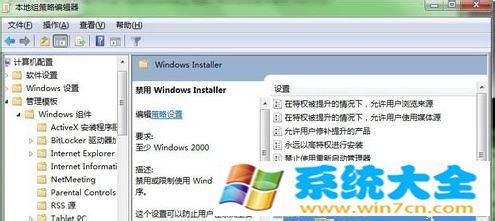
3、在“禁用Windows Installer”中,选择“已起用”,单击“仅用于非托管应用程序”,选择“始终禁用”,点击“确定”。
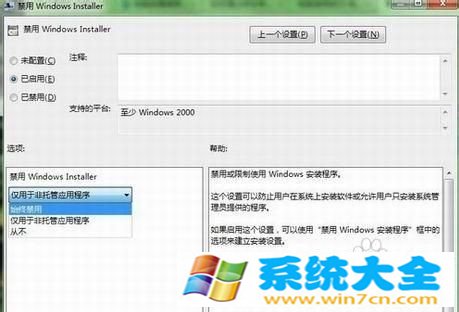
二、通过电脑管理软件来禁止win7电脑安装软件如果你觉得上面的方法较为复杂,也可以考虑通过部署电脑监控软件、网络监控软件来实现。在此笔者推荐一款——大势至USB端口监控软件(下载地址:http://www.grabsun.com/monitorusb.html ),通过在电脑上安装之后,就可以启用这款软件的“禁止打开的程序”或“只让打开的程序”等功能。其中,“禁止打开的程序”是禁止电脑安装或运行的程序列表,类似于一种黑名单的方式来阻止电脑安装或运行程序,你可以通过添加程序名称的方式即可阻止程序的安装或运行;而“只允许打开的程序”,是一种类似于白名单的方式来限定电脑只让安装或运行某些程序,这样你可以将一些常用的程序添加进去之后,其他任何程序都无法安装或运行了。如下图所示:
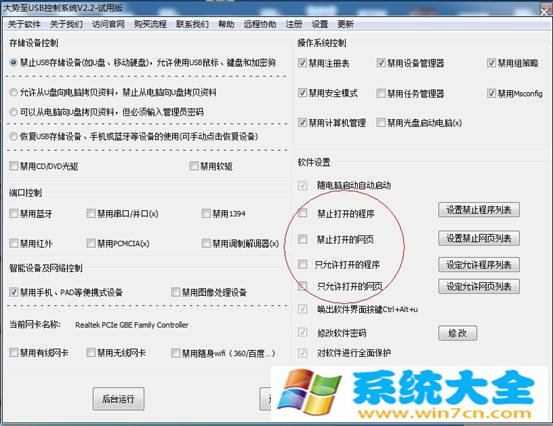
图:大势至USB禁用软件-禁止电脑安装软件的功能
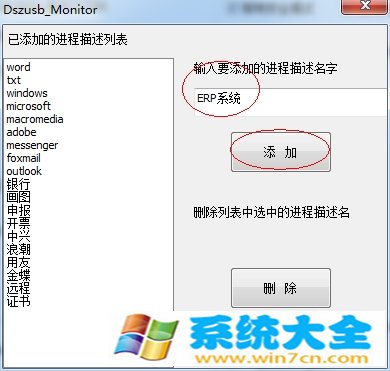
以上就是系统大全给大家介绍的如何使的方法都有一定的了解了吧,好了,如果大家还想了解更多的资讯,那就赶紧点击系统大全官网吧。
本文来自系统大全http://www.win7cn.com/如需转载请注明!推荐:win7纯净版
Win7如何禁止在C盘上安装软件
大家都知道系统C盘是不能装太多东西的,如果C盘爆满,系统的运行速度就会非常慢。以下就是我分享Win7如何禁止在C盘上安装软件的方法,
一、限制驱动器的使用
如果我们不想让别人使用我们的驱动器,来查看我们比较重要和隐私的文件,或是修改删除系统文件,如安装系统的C盘或是存有一些重要文件的盘符,我们可以通过以下操作来限制某个重要驱动器使用。
具体步骤如下:
1、点击开始,在菜单中点击“运行”,系统会打开一个“运行”对话框,在此对话框中输入“gpedit.msc”,点击确定或按回车键,系统会自动弹出一个“组策略”的窗口
2、在“组策略”窗口中,我们可以看到在左边的窗口的“‘本地计算机’策略下面有“计算机配置”和“用户配置”两个选项,我们这里选择“用户配置”选项,并依次打开“用户配置”、“管理模板”、“WINDOWS组件”、“WINDOWS资源管理器”选项,这时我们会发现,在整个窗口的右边窗口中,出现了一些选项供我们选择
3、那么接下来我们在右边的设置窗口中,选择“防止从‘我的电脑’访问驱动器”项,并在这个选项上双击鼠标,接着出现“防止从‘我的电脑’访问驱动器的属性”设置窗口,选择“已启用”后可以看到,在下面就会出现选择驱动器的下拉列表,如果希望限制某个驱动器的使用,只要选中该驱动器就可以了。
比如我们要限制C盘的使用,选中“仅限制驱动器C”,就可以了。如果希望关闭所有驱动器,可以选择“限制所有驱动器”。
选择好要限制别人访问的驱动器,最后点确定或应用按钮即完成了整个设置过程。
设置完成后,让我们试试看是不是我们设置的`驱动器受到了限制。打开设置受限的驱动器,系统自动弹出禁止使用打开驱动器的提示框。
由此看出,我们的设置生效了。即便是使用DIR命令、运行对话框和网络驱动器对话框,也无法查看此驱动器的目录和数据。
二、隐藏驱动器
1、点击开始,在菜单中点击“运行”,系统会打开一个“运行”对话框,在此对话框中输入“gpedit.msc”
2、选择“用户配置”选项,并依次打开“用户配置”、“管理模板”、“WINDOWS组件”、“WINDOWS资源管理器”,在右边的设置窗口中,选择“隐藏我的电脑中这些指定的驱动器”项同样在它属性中,有三项选择,我们选择“已启用”项,然后在下面的下拉列表中选择需要隐藏的相应驱动器
4、设置完成后,我们回到WIN桌面下,打开我的电脑,这时是不是会发现我们设置好的驱动器盘符不见,到这里,整个设置过程就完成了。
上述便是Win7禁止C盘安装软件的操作方法,通过设置,我们就可以放心下载安装软件了。需要注意是,虽然我们隐藏了驱动器,但用户仍然能够从其它程序访问这些驱动器和驱动器中的数据。比如使用WORD的“打开”对话框,能够打开我们所隐藏的驱动器。
WIN7电脑怎么设置禁止安装或删除软件
1,首先,打开Windows7系统,进入系统主界面,在开始菜单中点击“控制面板”,点击打开。
2,在“控制面板”中点击“程序”,点击打开。
3,在“程序”中点击“程序和功能”,点击打开。
4,最后,即可在窗口中选择程序进行下载,问题解决。
